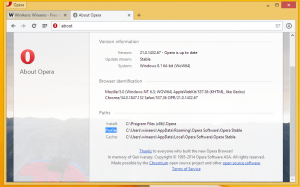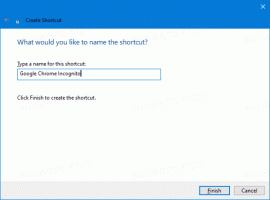Permitir ou impedir que usuários ou grupos criem arquivo de paginação no Windows 10
O arquivo de paginação é onde a memória virtual que o sistema operacional está usando é armazenada quando a memória física (RAM) não é suficiente para caber todos os aplicativos em execução e demandas do sistema. O Windows 10 cria um arquivo especial pagefile.sys na raiz da unidade do sistema, como todas as versões anteriores do sistema operacional.
Por padrão, apenas Administradores têm permissão para criar um arquivo de paginação. Você pode permitir ou impedir que determinados usuários ou um grupo possam criá-lo em um dispositivo Windows 10. Veja como isso pode ser feito.
O Windows designa uma seção do disco rígido como memória virtual, conhecida como arquivo de paginação ou, mais especificamente, como arquivo de página. É usado para complementar a memória de acesso aleatório (RAM) do computador para melhorar o desempenho de programas e dados usados com frequência.
Paging é um esquema de gerenciamento de memória pelo qual um computador armazena e recupera dados do armazenamento secundário para uso na memória principal. Nesse esquema, o sistema operacional recupera dados do armazenamento secundário em blocos de mesmo tamanho chamados de páginas. A paginação é uma parte importante das implementações de memória virtual em sistemas operacionais modernos, usando armazenamento secundário para permitir que os programas excedam o tamanho da memória física disponível.
Existe uma política de segurança especial que pode ser usada para permitir ou impedir que certas contas de usuário ou grupo gerenciem arquivos de paginação em um dispositivo Windows 10.
Se você estiver executando o Windows 10 Pro, Enterprise ou Education edição, você pode usar o aplicativo Política de segurança local para alterar a política. Todas as edições do Windows 10, incluindo o Windows 10 Home, podem usar uma solução alternativa mencionada abaixo.
Para permitir que usuários ou grupos criem um arquivo de paginação do Windows 10,
- pressione Vencer + R teclas juntas em seu teclado e digite:
secpol.msc
Pressione Enter.
- A política de segurança local será aberta. Vamos para Políticas locais do usuário -> Atribuição de direitos do usuário.
- À direita, clique duas vezes na opção Crie um arquivo de paginação.
- Na próxima caixa de diálogo, clique em Adicionar usuário ou grupo.
- Clique no Avançado botão.
- Agora, clique no Tipos de Objeto botão.
- Certifique-se de que você tem o Comercial e Grupos itens verificados e clique no OK botão.
- Clique no Encontre agora botão.
- Na lista, selecione a conta de usuário ou grupo para negar o logon local. Você pode selecionar mais de uma entrada de uma vez segurando o Mudança ou Ctrl e clicando nos itens da lista.
- Clique no OK para adicionar os itens selecionados à caixa Nomes de objetos.
- Clique no OK botão para adicionar os itens selecionados à lista de políticas.
Você terminou.
Para impedir que usuários ou grupos criem um arquivo de paginação do Windows 10,
- pressione Vencer + R teclas juntas em seu teclado e digite:
secpol.msc
Pressione Enter.
- A política de segurança local será aberta. Vamos para Políticas locais do usuário -> Atribuição de direitos do usuário.
- À direita, clique duas vezes na opção Criar um arquivo de paginação.
- Selecione uma entrada, use o Retirar botão na caixa de diálogo de política.
Se a sua edição do Windows não inclui o secpol.msc ferramenta, aqui está uma solução alternativa.
Se a sua edição do Windows não inclui o secpol.msc ferramenta, você pode usar o ntrights.exe ferramenta de Windows 2003 Resource Kit. Muitas ferramentas de kit de recursos lançadas para versões anteriores do Windows serão executadas com êxito no Windows 10. ntrights.exe é um deles.
A ferramenta ntrights
A ferramenta ntrights permite que você edite os privilégios da conta do usuário no prompt de comando. É uma ferramenta de console com a seguinte sintaxe.
- Conceda um direito:
ntrights + r Right -u UserOrGroup [-m \\ Computer] [-e Entry] - Revogar um direito:
ntrights -r Right -u UserOrGroup [-m \\ Computer] [-e Entry]
A ferramenta suporta muitos privilégios que podem ser atribuídos ou revogados de uma conta de usuário ou grupo. Os privilégios são maiúsculas e Minúsculas. Para saber mais sobre os privilégios com suporte, digite ntrights /?.
Para adicionar ntrights.exe ao Windows 10, leia esta postagem: O que é o aplicativo ntrights e como você pode usá-lo. Você pode Coloque o ntrights.exe arquivo para a pasta C: \ Windows \ System32 para chamá-lo rapidamente.
Revogar criar arquivo de paginação à direita com ntrights
- Abra um prompt de comando elevado.
- Digite o seguinte comando para negar 'Criar um arquivo de paginação' direito:
ntrights -u SomeUserName + r SeCreatePagefilePrivilege
Substitua o SomeUserName parte com o nome real do usuário ou nome do grupo. O usuário especificado será impedido de assinar localmente no Windows 10.
- Para desfazer a alteração e permitir que o usuário crie um arquivo de página, execute.
ntrights -u SomeUserName -r SeCreatePagefilePrivilege
É isso.
Artigos relacionados.
- Como limpar o arquivo de paginação no desligamento do Windows 10